
トラブルシューティング:「製品の管理」が出てAlteryx Designerのアクティベーションができない
表題の件のような事象がありましたので、共有させていただきます。
ライセンス更新の際、Alteryx Designerを起動すると、以下のような「製品の管理」というウィンドウがポップアップし、アクティベーションができないという事象がありました。

これは通常、ライセンスサーバーを独自に立てたときに出てくる画面ですが、どういうわけかライセンスサーバーにアクティベーションしたがっているようです。ここで、右上のギアのアイコンをクリックすると、以下のようなメニューがポップアップします。
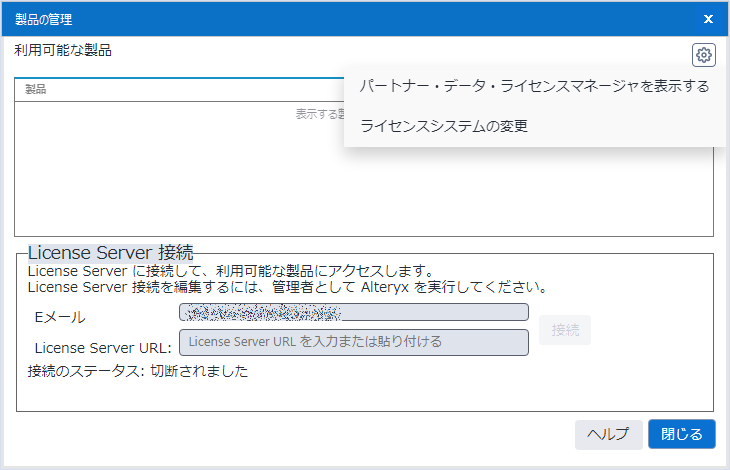
ここで、ライセンスシステムの変更を選択すると、いつものオンラインアクティベーションの画面が開くようになるので、変更しましょう。「ライセンスシステムの変更」をクリックすると、以下のようなメッセージが出ます。ちょっと日本語があやしくてこのまま「続行」したくなくなる気持ちにさせるメッセージがでてきますが、そこは我慢して「続行」を押します。
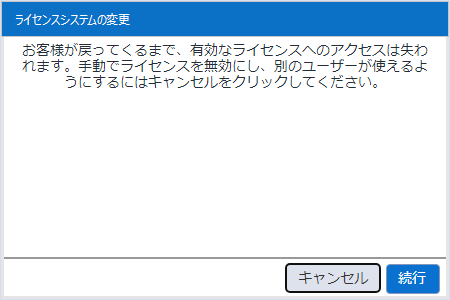
これでいつものライセンスの管理画面に戻ってこれました。
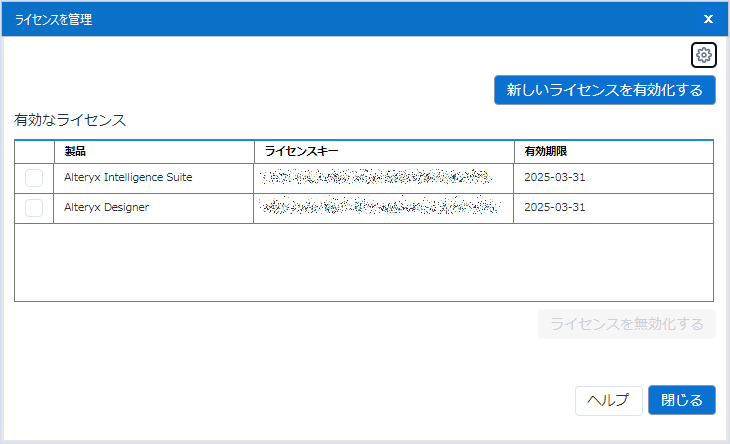
基本的にはこの画面でライセンスをアクティベーションしましょう。
ただ、いずれにしても最初からこの画面にならない場合は、Designerが正常ではない状態です。この現象の修復は「所定のフォルダにある「UserSetting.xml」を削除する」ことで可能です。この「UserSetting.xml」は、「C:\Users\[ユーザー名]\AppData\Roaming\Alteryx\Engine\[バージョン]」というフォルダの中にあります。ここのUserSetting.xmlをさくっと削除し、Designerを再起動すれば元通り使えるようになるはずです。
他にもDesignerがおかしいときに、「UserSetting.xml」の削除で復活する、といった事象はありますので、困ったときは試してみてはいかがでしょうか?
※Alteryx Designer 2024.2.1.41 パッチ: 1 時点の情報です
 運営会社
運営会社













